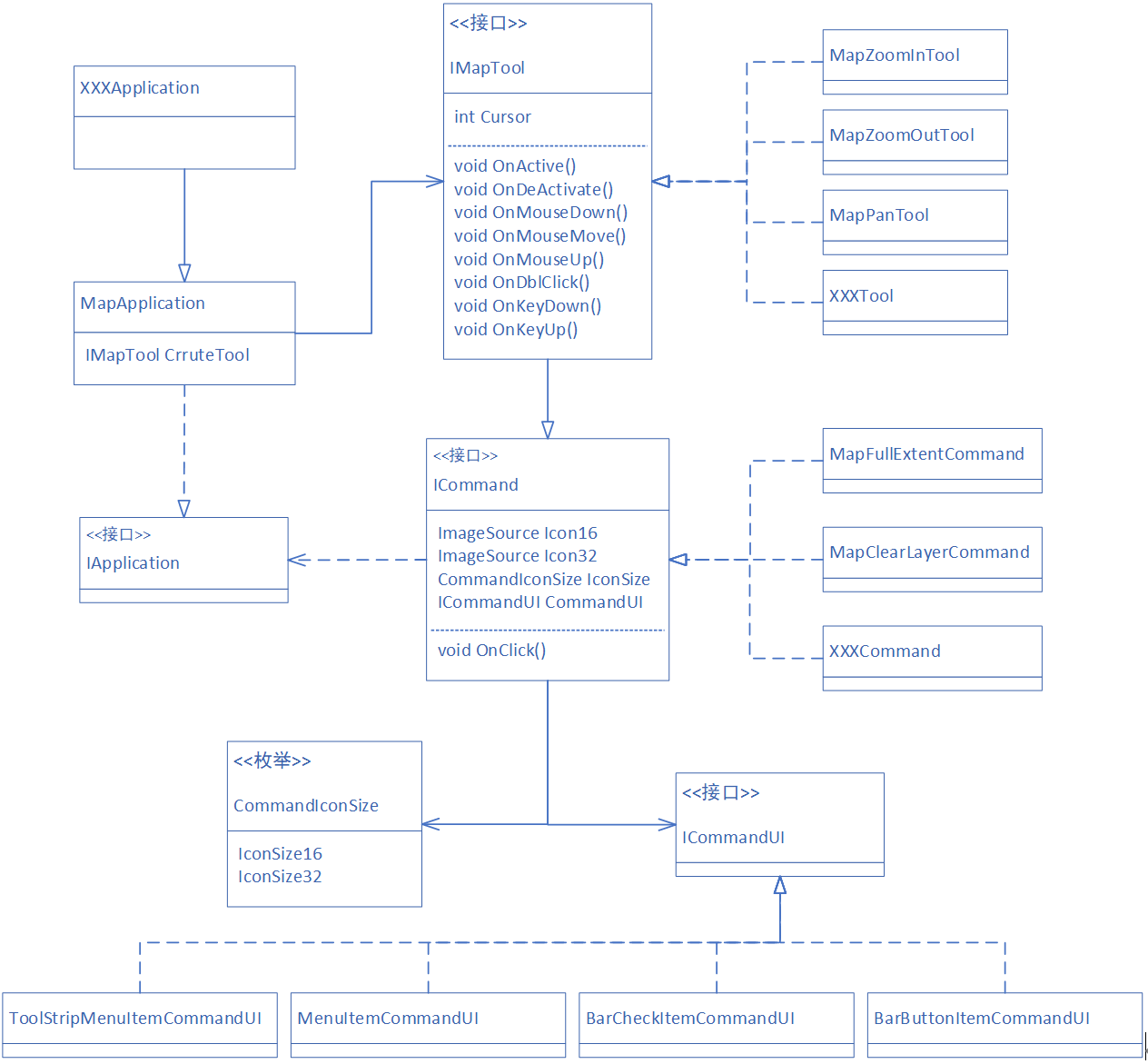如何使用C#在Excel中插入分页符
- 2022 年 11 月 29 日
- 筆記
- c#, excel, Spire.XLS for .NET, 插入分页符
在日常办公中,我们经常会用到Excel文档来帮助我们整理数据。为了方便打印Excel工作表,我们可以在Excel中插入分页符。各种处理软件一般都会自动按照用户所设置页面的大小自动进行分页,以美化文档的视觉效果、简化用户的操作,不过系统自动分页的结果并不一定就符合用户的要求,这时我们就需要手动插入分页符,以此来将一张工作表分隔为多页,达到避免数据错位的效果。本文将通过C#代码,以编程方式介绍如何在Excel中插入分页符。并附上VB.NET代码供大家参考。
- 在 Excel 工作表中插入水平分页符
- 在 Excel 工作表中插入垂直分页符
程序环境:
本次测试时,在程序中引入 Spire.XLS.dll 文件。
方法1:
将Free Spire.XLS for .NET 下载到本地,解压,找到 BIN 文件夹下的 Spire.XLS.dll。然后在 Visual Studio 中打开“解决方案资源管理器”,鼠标右键点击“引用”,“添加引用”,将本地路径 BIN 文件夹下的 dll 文件添加引用至程序。
方法2::
通过NuGet安装。可通过以下 2 种方法安装:
1. 可以在 Visual Studio 中打开“解决方案资源管理器”,鼠标右键点击“引用”,“管理 NuGet 包”,然后搜索“Free Spire.XLS”,点击“安装”。等待程序安装完成。
2. 将以下内容复制到 PM 控制台安装。
Install-Package FreeSpire.XLS -Version 12.7
在Excel中插入水平分页符
- 创建一个Workbook实例。
- 使用Workbook.LoadFromFile() 方法加载示例 Excel 文件。
- 使用 Workbook.Worksheets[sheetIndex] 属性获取指定的工作表。
- 使用 Worksheet.HPageBreaks.Add(CellRange) 方法将水平分页符添加到指定的单元格区域。
- 使用 Worksheet.ViewMode 属性将视图模式设置为预览模式。
- 使用 Workbook.SaveToFile() 方法保存结果文件。
完整代码
【C#】
using Spire.Xls; namespace EditExcelComment { class Program { static void Main(string[] args) { //创建一个Workbook实例 Workbook workbook = new Workbook(); //加载示例 Excel 文件 workbook.LoadFromFile("示例文件.xlsx"); //获取指定的工作表 Worksheet sheet = workbook.Worksheets[0]; //将水平分页符添加到指定的单元格区域 sheet.HPageBreaks.Add(sheet.Range["A7"]); sheet.HPageBreaks.Add(sheet.Range["A17"]); //将视图模式设置为预览模式 sheet.ViewMode = ViewMode.Preview; //保存结果文件 workbook.SaveToFile("插入水平分页符.xlsx"); } } }
【VB.NET】
Imports Spire.Xls Namespace EditExcelComment Friend Class Program Private Shared Sub Main(ByVal args As String()) '创建一个Workbook实例 Dim workbook As Workbook = New Workbook() '加载示例 Excel 文件 workbook.LoadFromFile("示例文件.xlsx") '获取指定的工作表 Dim sheet As Worksheet = workbook.Worksheets(0) '将水平分页符添加到指定的单元格区域 sheet.HPageBreaks.Add(sheet.Range("A7")) sheet.HPageBreaks.Add(sheet.Range("A17")) '将视图模式设置为预览模式 sheet.ViewMode = ViewMode.Preview '保存结果文件 workbook.SaveToFile("插入水平分页符.xlsx") End Sub End Class End Namespace
效果图

在 Excel 工作表中插入垂直分页符
在 Excel 工作表中插入垂直分页符详细步骤如下。
- 创建一个Workbook实例。
- 使用 Workbook.LoadFromFile() 方法加载示例 Excel 文件。
- 使用 Workbook.Worksheets[sheetIndex] 属性获取指定的工作表。
- 使用 Worksheet.VPageBreaks.Add(CellRange) 方法将垂直分页符添加到指定的单元格区域。
- 使用 Worksheet.ViewMode 属性将视图模式设置为预览模式。
- 使用 Workbook.SaveToFile() 方法保存结果文件。
完整代码
【C#】
using Spire.Xls; namespace EditExcelComment { class Program { static void Main(string[] args) { //创建一个Workbook实例 Workbook workbook = new Workbook(); //加载示例 Excel 文件 workbook.LoadFromFile("input.xlsx"); //获取指定的工作表 Worksheet sheet = workbook.Worksheets[0]; //将垂直分页符添加到指定的单元格区域 sheet.VPageBreaks.Add(sheet.Range["B1"]); //将视图模式设置为预览模式 sheet.ViewMode = ViewMode.Preview; //保存结果文件 workbook.SaveToFile("插入垂直分页符.xlsx"); } } }
【VB.NET】
Imports Spire.Xls Namespace EditExcelComment Friend Class Program Private Shared Sub Main(ByVal args As String()) '创建一个Workbook实例 Dim workbook As Workbook = New Workbook() '加载示例 Excel 文件 workbook.LoadFromFile("input.xlsx") '获取指定的工作表 Dim sheet As Worksheet = workbook.Worksheets(0) '将垂直分页符添加到指定的单元格区域 sheet.VPageBreaks.Add(sheet.Range("B1")) '将视图模式设置为预览模式 sheet.ViewMode = ViewMode.Preview '保存结果文件 workbook.SaveToFile("插入垂直分页符.xlsx") End Sub End Class End Namespace
效果图

——本文完——